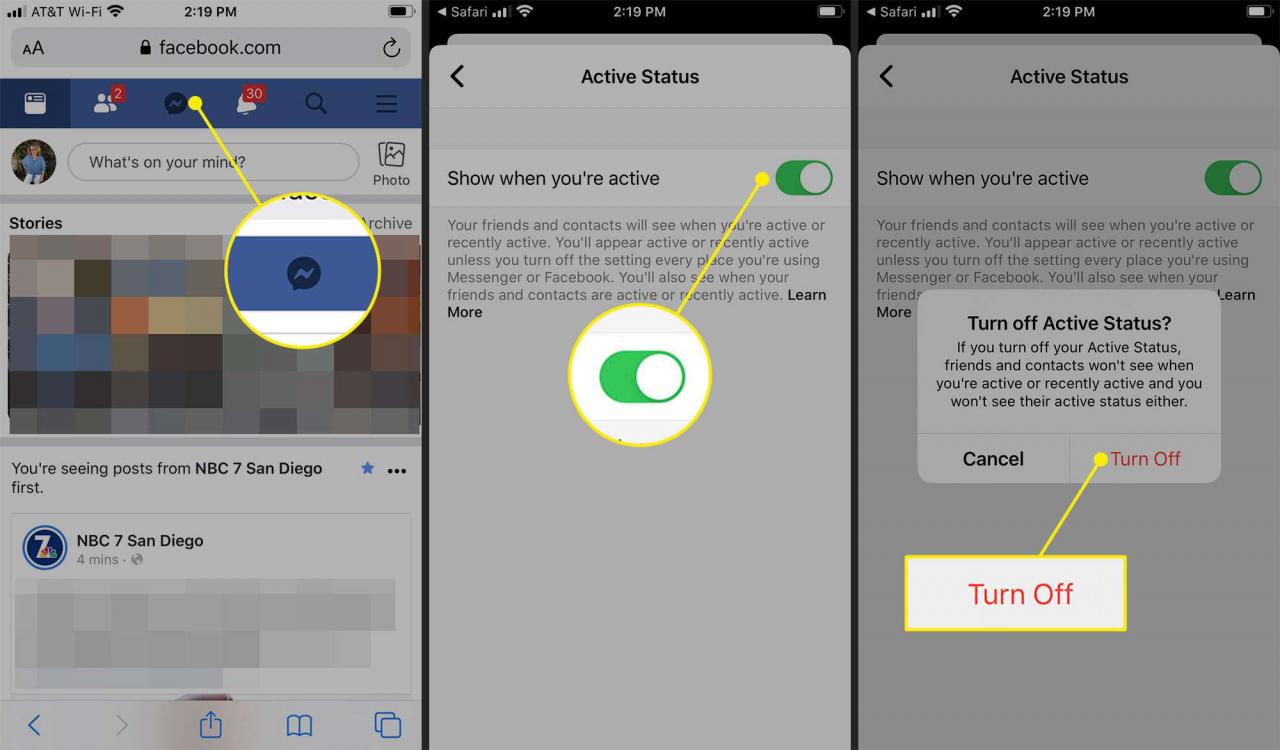Der Instant Messaging-Dienst von Facebook Messenger bietet viele praktische Funktionen, darunter die Möglichkeit, zu sehen, welche Freunde online sind und zum Chatten zur Verfügung stehen. Diese Freunde und Kontakte können auch sehen, dass Sie online sind. Wenn Sie sich lieber zurücklehnen und sich nicht für die Kommunikation zur Verfügung stellen möchten, können Sie leicht dunkel werden, indem Sie Ihren aktiven Status deaktivieren.
So deaktivieren Sie Ihren aktiven Messenger-Status mithilfe von Facebook.com auf einem Desktop-Computer oder einem mobilen Browser, über Messenger.com auf dem Desktop oder in der iOS- oder Android Messenger-App.
Wenn Sie Facebook oder Messenger auf einem anderen Gerät geöffnet haben, müssen Sie dort den aktiven Status deaktivieren.
![]()
Corbis / Getty Images
Deaktivieren Sie Messenger von Facebook auf dem Desktop
Wenn Sie auf Ihrem Mac oder Windows-PC bei Facebook angemeldet sind, können Sie den aktiven Status Ihres Messenger ganz einfach ändern.
Da Facebook und Messenger verbunden sind, können Sie über Facebook oder alleine auf Messenger zugreifen.
-
Melden Sie sich bei Facebook auf Ihrem Computer an und wählen Sie die Messenger Symbol in der rechten oberen Ecke.
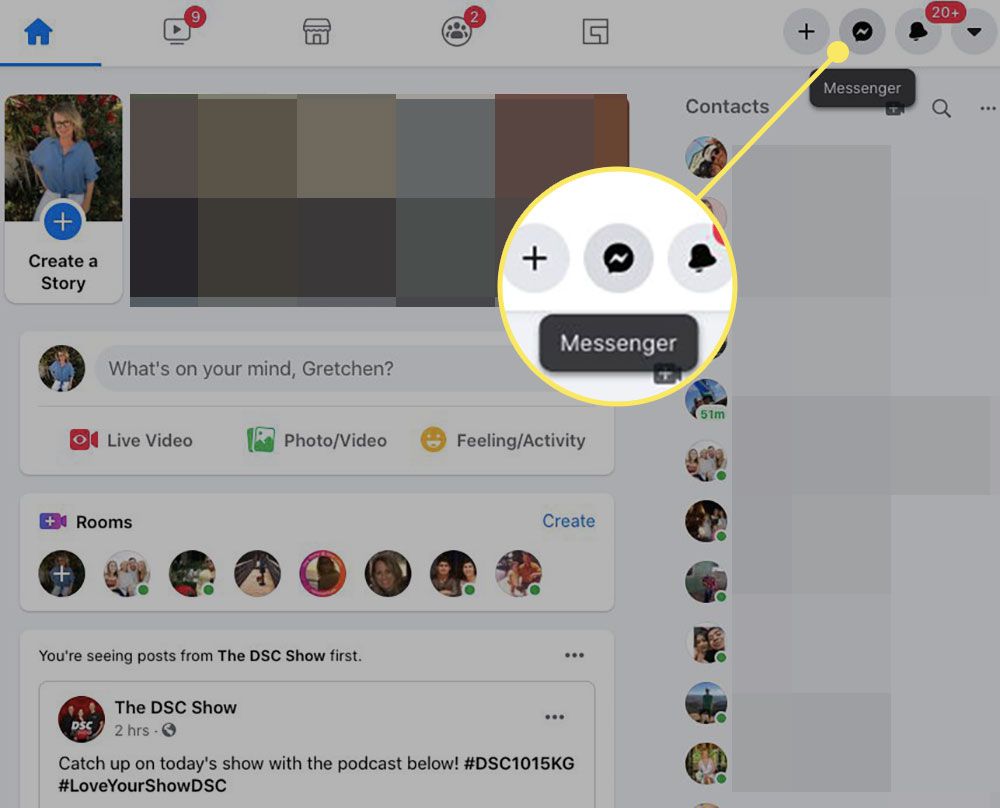
-
Wähle aus Options Symbol (drei Punkte) in der oberen rechten Ecke der Chat-Seitenleiste.
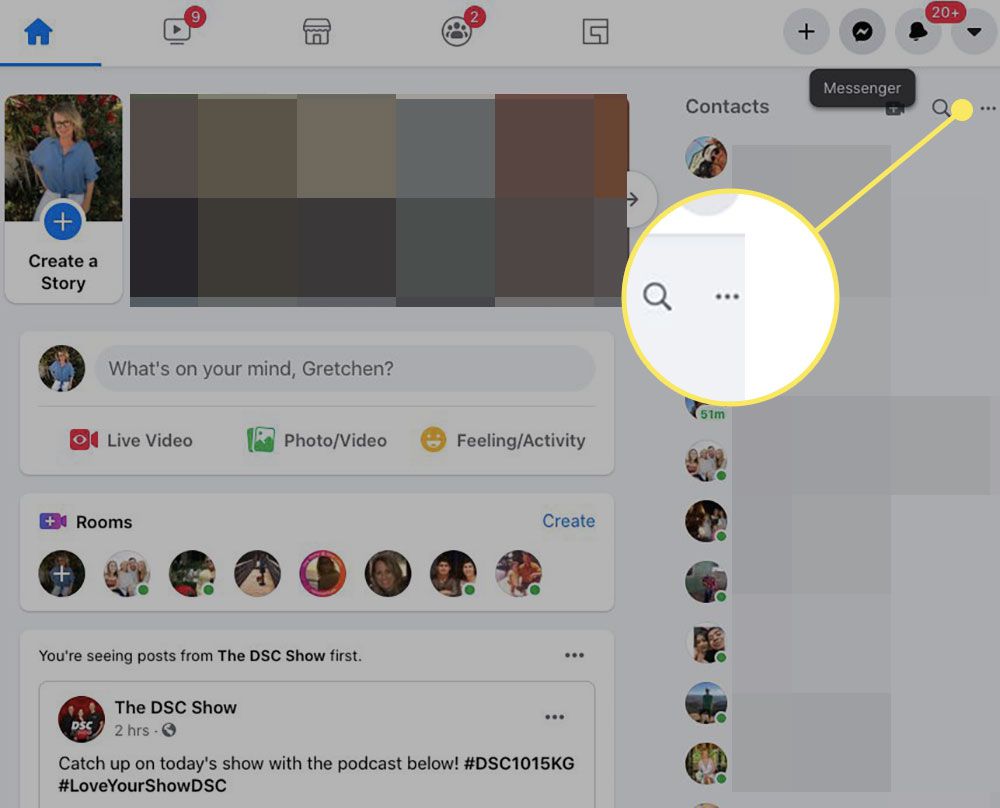
-
Auswählen Schalten Sie den aktiven Status aus.
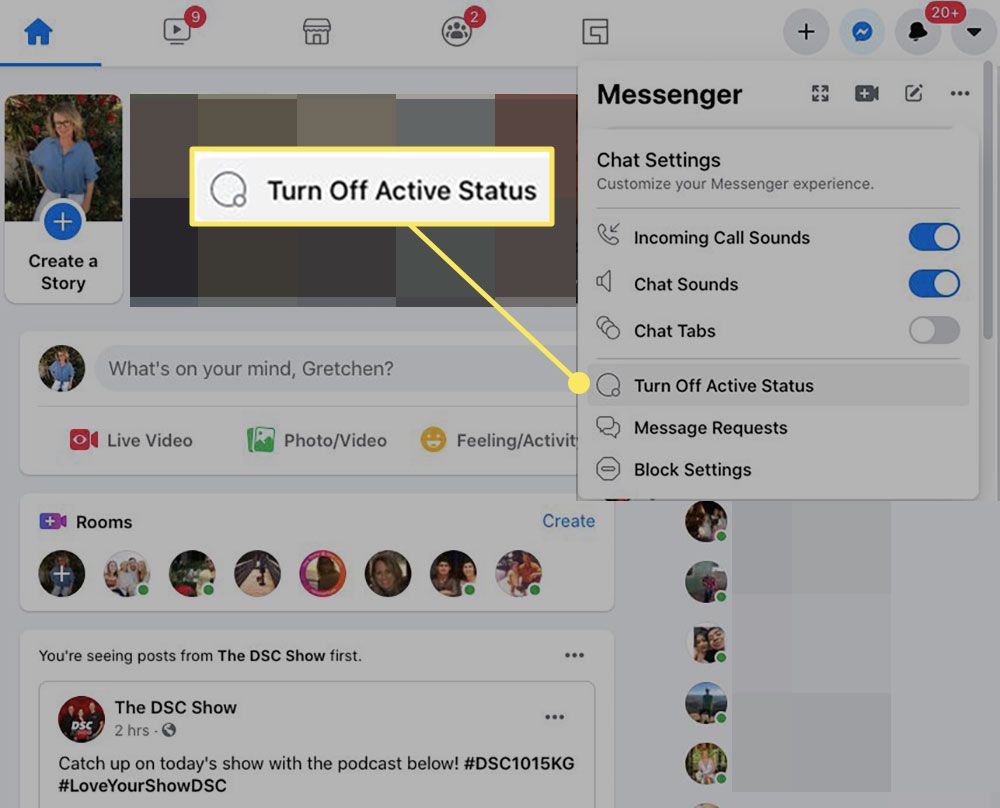
-
In dem Aktiver Status Fenster, wählen Sie Deaktivieren Sie den aktiven Status für alle Kontakte wenn Sie nicht möchten, dass Ihr Online-Status für jemanden sichtbar ist.
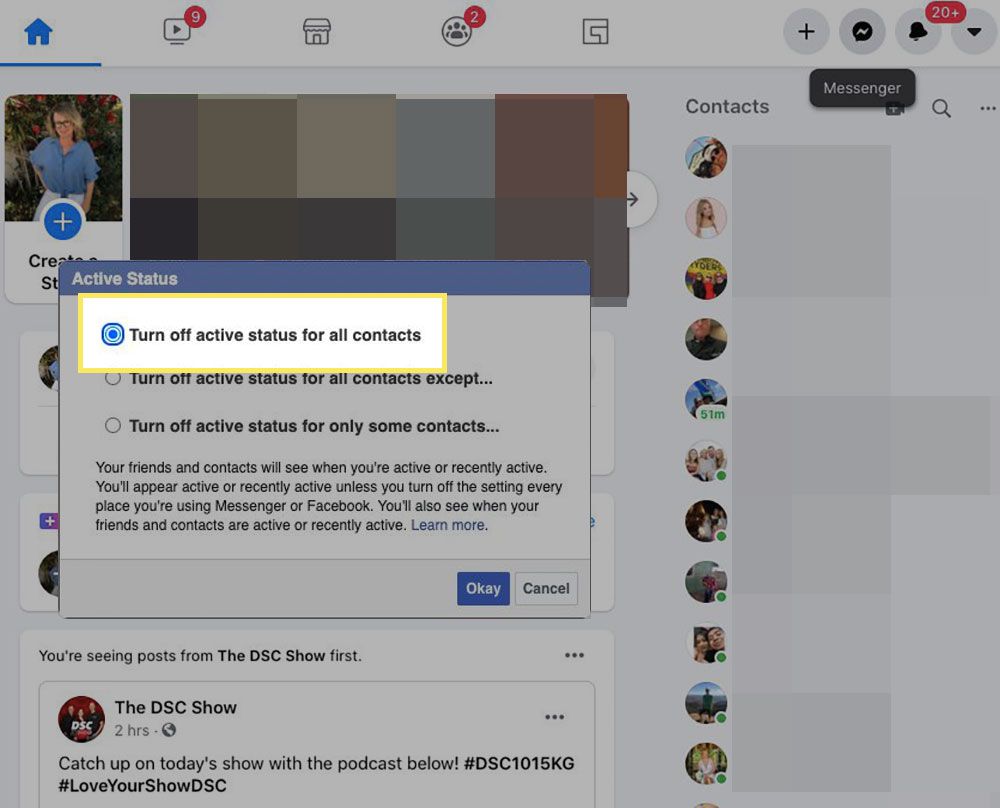
-
Auswählen Deaktivieren Sie den aktiven Status für alle Kontakte außer Wenn Sie nur bestimmten Kontakten erlauben möchten, Ihren Online-Status anzuzeigen. Geben Sie die Namen aller Personen ein, die Sie zulassen möchten.
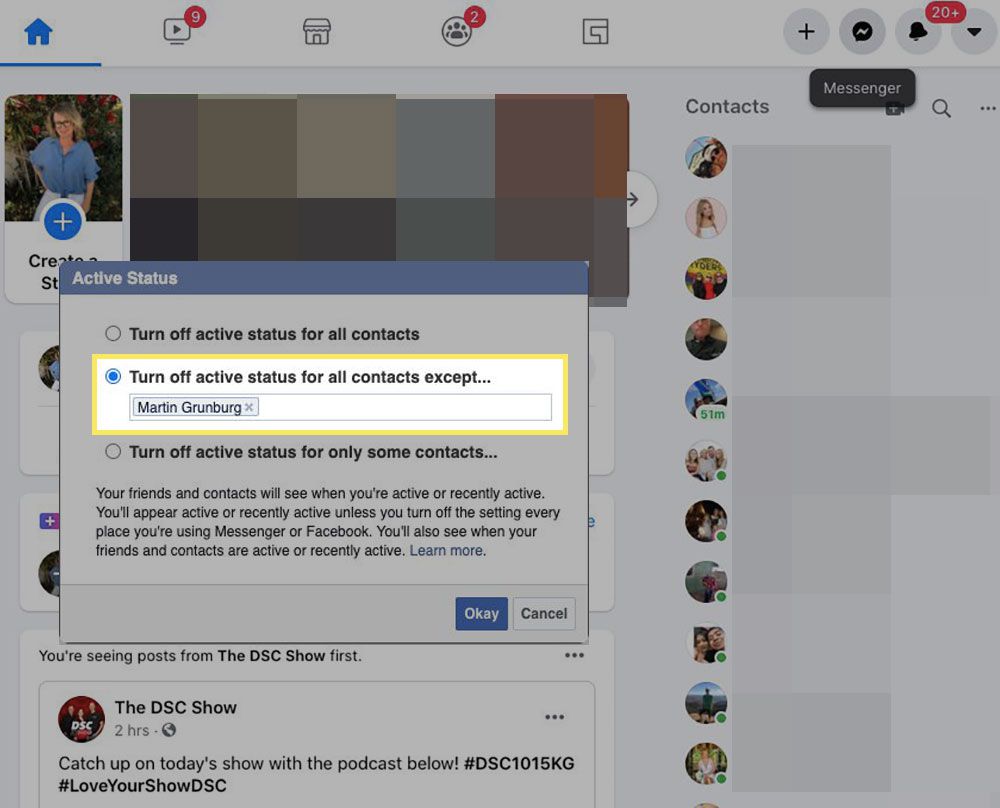
-
Auswählen Deaktivieren Sie den aktiven Status nur für einige Kontakte Geben Sie diese Namen ein, um zu verhindern, dass bestimmte Personen Ihren Online-Status sehen.
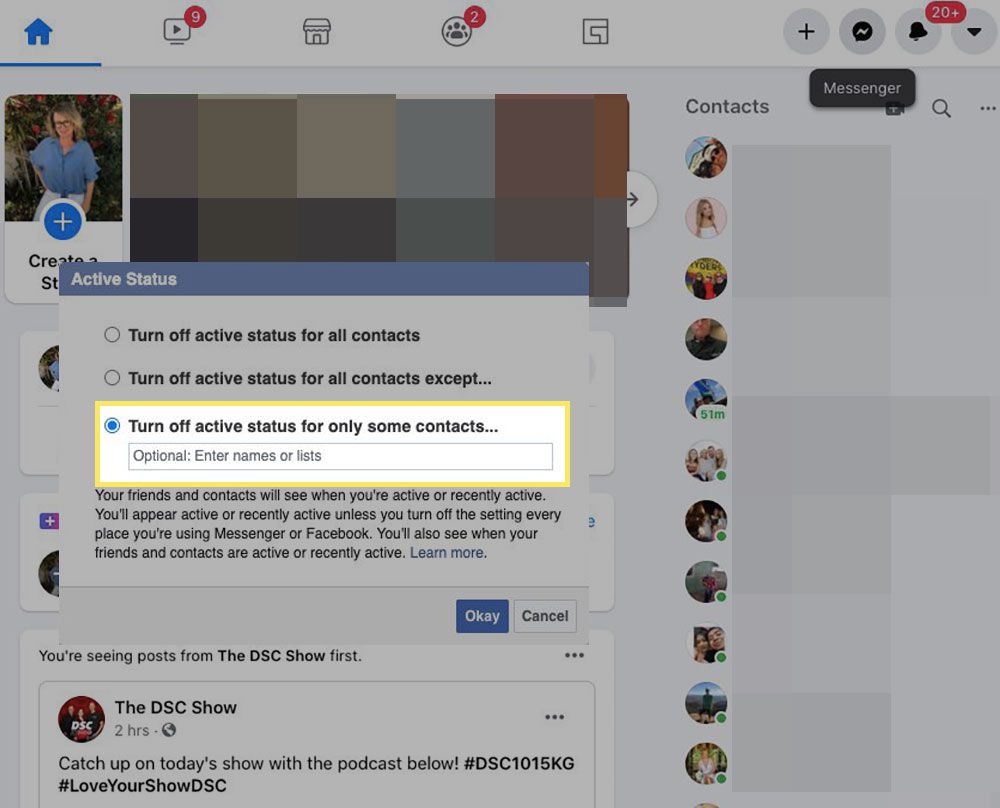
-
Auswählen OK.
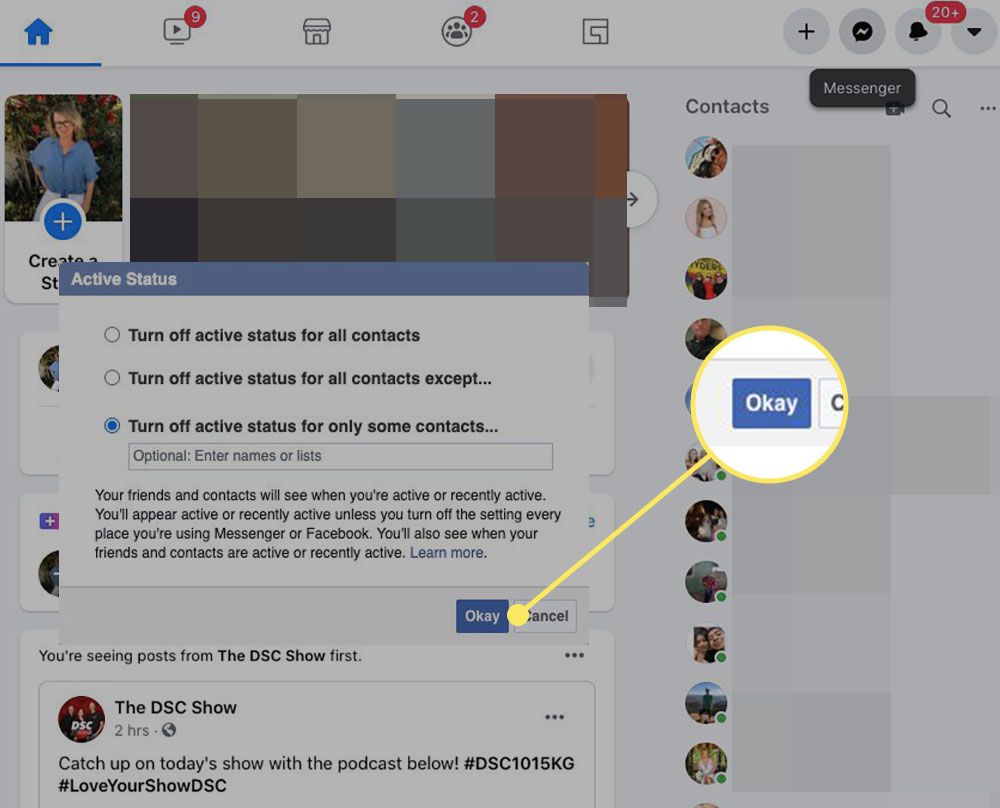
-
Abhängig von der von Ihnen ausgewählten Option werden Sie anderen Messenger-Benutzern offline angezeigt.
Um sich wieder für potenzielle Chatter sichtbar zu machen, gehen Sie zu Options und wählen Sie Aktivieren Sie den aktiven Status.
Deaktivieren Sie den aktiven Status auf Messenger.com auf dem Desktop
Wenn Sie auf einem Mac oder Windows-PC bei Messenger.com angemeldet sind, können Sie den aktiven Status wie folgt deaktivieren.
-
Melden Sie sich bei Messenger.com an und wählen Sie die aus Einstellungen Symbol (das Zahnrad) oben.
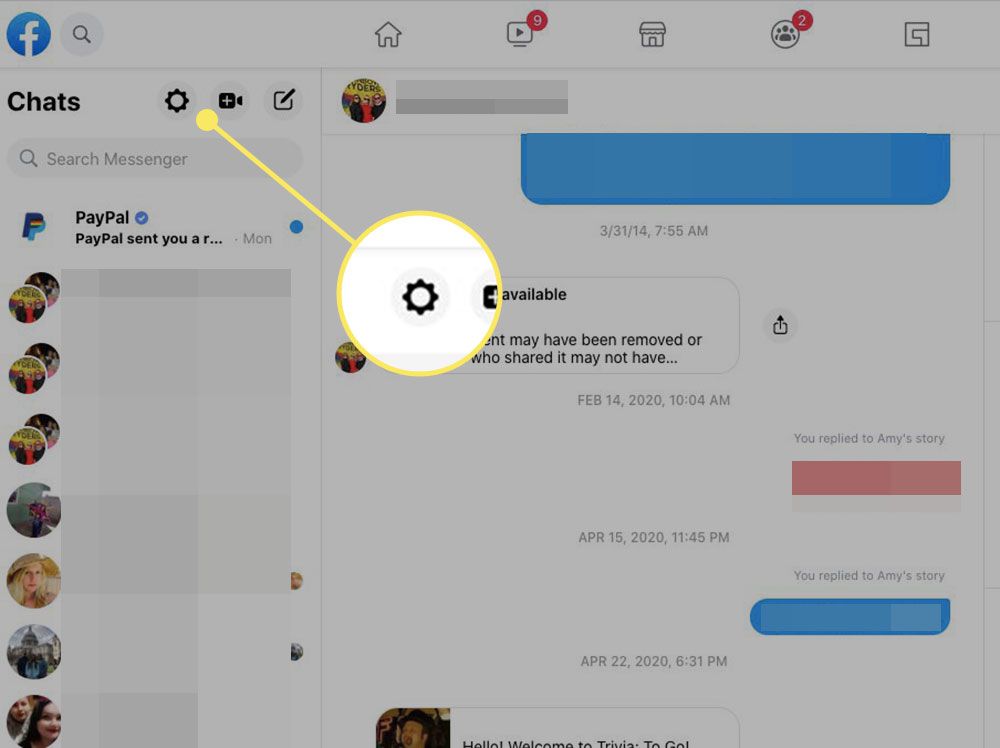
-
Auswählen Einstellungen Aus dem Dropdown-Menü.
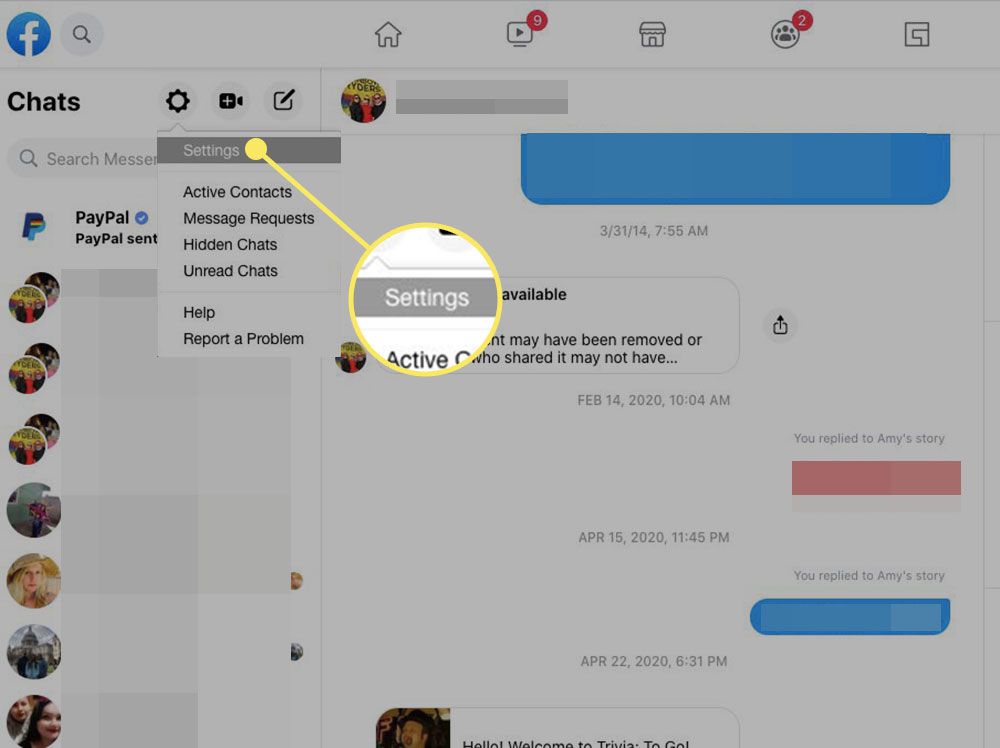
-
In dem Aktiver Status Abschnitt, schalten Sie die aus Zeigen Sie, wann Sie aktiv sind Möglichkeit. Ihre Freunde und Kontakte werden nicht sehen, ob Sie im Messenger sind.
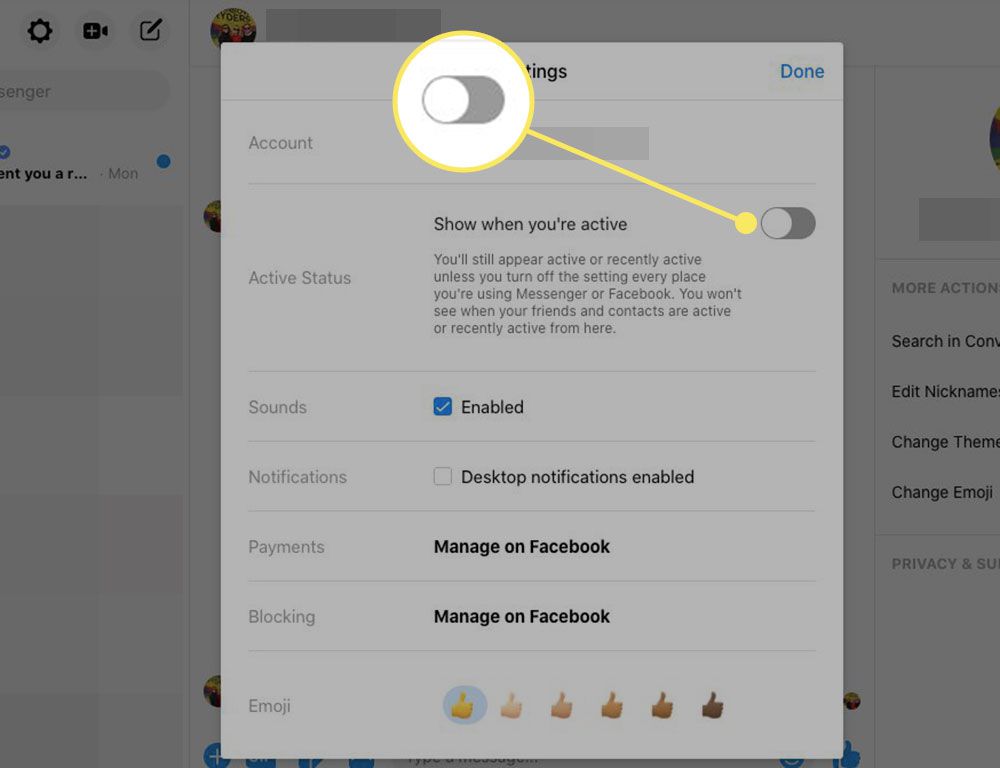
Deaktivieren Sie den aktiven Status in der iOS- oder Android-App
Mit der Messenger iOS- oder Android-App können Sie Ihren aktiven Messenger-Status ganz einfach deaktivieren, während Sie unterwegs sind.
Wenn Sie Facebook oder Messenger an einem anderen Ort verwenden, z. B. auf dem Desktop, werden Sie weiterhin aktiv angezeigt, bis Sie es dort deaktivieren.
-
Öffnen Sie die Messenger App auf Ihrem mobilen Gerät und wählen Sie die Chats Symbol am unteren Bildschirmrand.
-
Tippe auf deine Profilbild Tippen Sie dann in der oberen linken Ecke auf Aktiver Status.
-
Tippen Sie auf die Zeigen Sie, wann Sie aktiv sind Kippschalter zum Ausschalten des aktiven Status. (Verwenden Sie auf einem Android-Gerät den Schalter oben auf dem Bildschirm, um Ihren aktiven Status auszuschalten.)
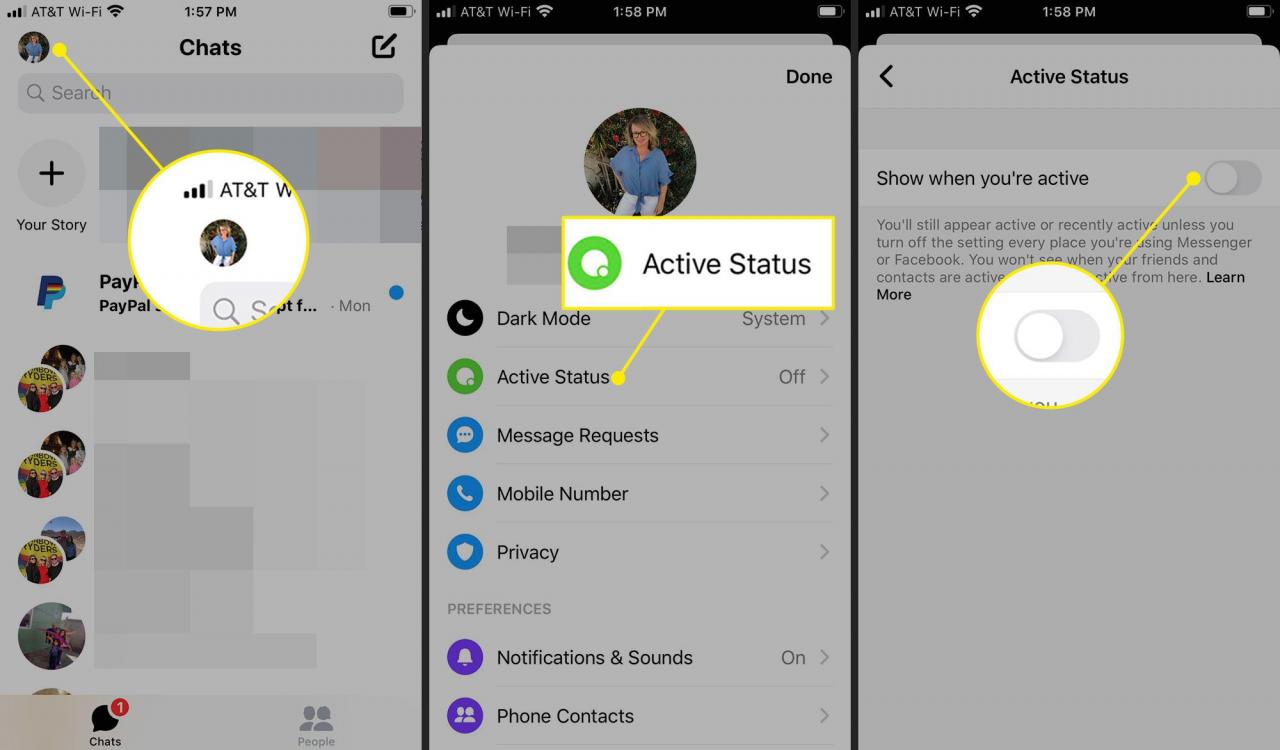
-
Tippen Turn Off bestätigen. Andere Benutzer können jetzt nicht sehen, ob Sie sich in Messenger befinden.
Deaktivieren Sie Messenger von Facebook in einem mobilen Browser
Wenn Sie mit einem Browser auf Ihrem Mobilgerät bei Facebook angemeldet sind, können Sie den aktiven Status Ihres Messenger wie folgt deaktivieren.
-
Melden Sie sich in einem mobilen Browser bei Facebook an und tippen Sie auf Messenger Symbol oben.
-
Ausschalten Zeigen Sie, wann Sie aktiv sind Kippschalter.
-
Wenn das Bestätigungsfeld angezeigt wird, tippen Sie auf Turn Off. Andere Benutzer können jetzt nicht sehen, ob Sie sich in Messenger befinden.